Añadir o ver comentarios del pedido
Un representante de servicio al cliente (CSR) puede añadir o ver comentarios del cliente para pedidos específicos en el escaparate Aurora B2C o Aurora B2B. Los comentarios del pedido se pueden visualizar o añadir durante el flujo de paso por caja o después de que se someta el pedido; esto incluye los pedidos que se envían.
Con este complemento, un CSR puede revisar o documentar los detalles sobre la experiencia de compra de un cliente. Estos comentarios de pedidos los pueden utilizar usuarios de empresa para fines de auditoría, iniciativas de satisfacción del cliente, etc... Todos los comentarios del pedido se realizan con fines empresariales internos. Los clientes no pueden ver los comentarios. Sin embargo, un CSR debe evitar añadir comentarios que contengan información confidencial del cliente, como, por ejemplo, contraseñas, números de tarjeta de crédito o cualquier información que se pueda utilizar para identificar un cliente.
Adición o visualización de comentarios durante el flujo de paso por caja
Aunque un CSR compra en nombre de un cliente, puede añadir o ver comentarios del pedido durante el flujo de paso por caja. Esto es posible gracias a un widget de control deslizante que se puede expandir y reducir seleccionando el botón Comentarios del pedido. El botón aparece en el lado izquierdo de la Página Carro de la compra/Pedido actual y permanece disponible a lo largo de todo el proceso de paso por caja, incluida la página Resumen de pedidos.
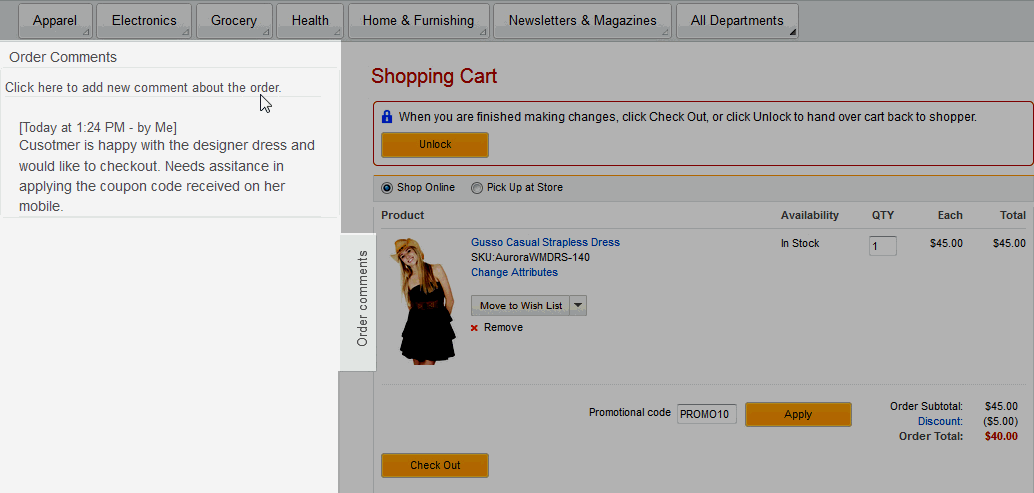
Adición o visualización de comentarios para un envío realizado
- Desde la página Detalles del pedido.
Para acceder a la página Detalles del pedido, un CSR ha buscado el cliente específico, accede a su cuenta y navega hasta la página Historial de pedidos, en la que puede seleccionar un pedido específico. Se dirige al CSR a la página Detalles del pedido, en la que puede ver los detalles del pedido y utilizar el widget de control deslizante para ver o añadir comentarios del pedido.
- Desde la página Resumen de pedidos de CSR. Un CSR no debe actuar en nombre de un cliente para añadir o ver comentarios del pedido para un pedido sometido. Tras buscar un pedido específico en la página Servicio al cliente, el CSR pulsa , que le dirige hasta la página Resumen de pedidos de CSR. La página contiene el widget Comentarios del pedido que es un widget que se puede expandir y reducir, lo que permite que un CSR vea los comentarios registrados anteriormente o bien añada nuevos comentarios.
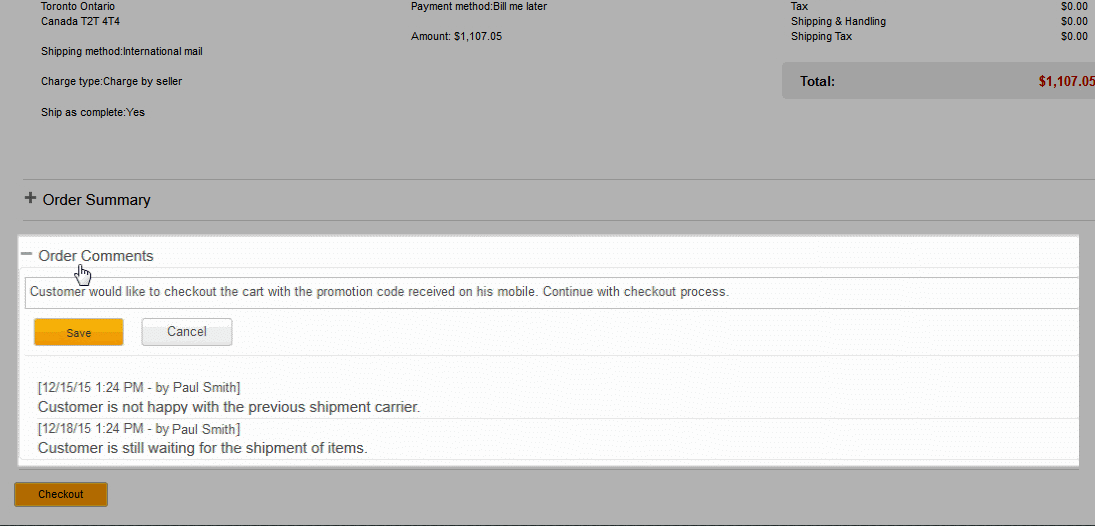
- Después de guardar un comentario del pedido, no se podrá eliminar.
- Cada comentario tiene un límite de 3000 caracteres.
- Si el número de comentarios supera el tamaño de página, aparece una barra de desplazamiento.
- Los 15 comentarios más recientes se visualizan por orden. Un desarrollador puede modificar este valor para aumentar o reducir el número de comentarios que se visualizan. Para obtener más información sobre la modificación, consulte Páginas de Aurora modificadas para comentarios del pedido de CSR.